Das MAKER KIT für ESP32 von Franzis habe ich mir in der Weihnachtsaktion selber gekauft. Da ich jedoch über dieses Produkt berichte möchte ich trotzdem diesen Beitrag als Werbung kennzeichnen.
Bezug des MAKER KIT
Das MAKER KIT kannst du im offiziellen Onlineshop von Franzis für derzeit 79,95€ erwerben. Wie bereits erwähnt habe ich das KIT in der Weihnachtsaktion erworben (15.12.2020) und habe „nur“ 35€ bezahlt.
Lieferumfang
Zum Lieferumfang des MAKER KIT gehört neben dem ESP32 auch noch:
- 1x 830er Breadboard,
- 6x 220 Ohm Widerstand,
- 2x 1kOhm Widerstand,
- 2x 10kOhm Widerstand,
- 2x 100kOhm Widerstand,
- 3x LED rot,
- 3x LED grün,
- 3x LED gelb,
- 2x LED weiß,
- 1x DHT11 Sensor (Temperatur & rel. Luftfeuchtigkeit),
- 1x analoger Temperatursensor Typ TMP36,
- 1x Fototransistor Typ PT331C,
- 1x 10kOhm Drehpotentiometer,
- 1x 4fach 7 Segmentdisplay,
- 15x Breadboardkabel männlich – weiblich,
- 1x Micro-USB-Kabel,
- 2x Stiftleiste, 12 polig,
- 2 m Schaltdraht, rot, isoliert



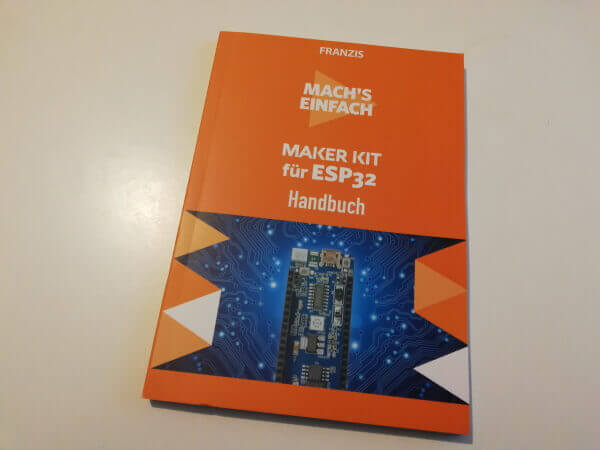

Verpackung
Das gesamte MAKER KIT wird in einem festen Karton geliefert und die Bauteile sowie der ESP32 sind ordentlich verpackt so das während des Transports nix passieren kann.

Das ist schon deutlich besser als wenn man etwas aus dem asiatischen Raum bestellt, denn dort wird meistens in kleinen, grauen Plastiktüten versendet und man kann froh sein, wenn etwas gepolstert ist.
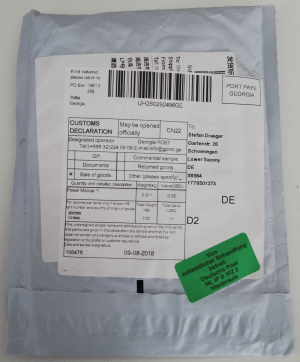
technische Daten des NodeESP aus dem MAKER KIT
Der beigelegte Mikrocontroller vom Typ ESP32 hat einen Chip vom Typ ESP32-D0WDQ6.

| Microcontroller | ESP32 (Typ ESP32-D0WDQ6) |
| CPU | Xtensa Dual Core 32-bit LX6 |
| Taktfrequenz | 240 MHz (bis zu 600 DMIPS) |
| Speicher | |
| Flash Speicher | 4 MB |
| SRAM | 520 kB |
| Schnittstellen | |
| WLAN | 802.11 b/g/n |
| Bluetooth | v4.2 BR/EDR und Bluetooth Low Energy (BLE) |
| Ein-/Ausgänge | |
| GPIOs | 26 |
| Analog Digital Converter (ADC) | 16x ADC Pins (12-bit, SAR ADC) |
| Digital Analog Converter (DAC) | 2x DAC Pins (8-bit) |
| Pulsweitenmodulation (PWM) | 16x PWM (bis zu 16-bit) |
| Touch | 10x kapazitive Touch Pins |
| Kommunikation | 4x SPI, 2x I²C, 3x UART, 2x I²SIR-Remote Controller, CAN-BUS 2.0, Ethernet MAC Interface |
| Sonstiges | Hall Sensor, Temperatur Sensor* |
* Der Temperatursensor sitzt sehr nah am CPU und liefert daher nur sehr ungenaue Ergebnisse zu der Umgebungstemperatur.
Aufbau des NodeESP
Auf der Rückseite des NodeESP sind die Pins beschriftet.

Ich finde die Beschriftung sehr unglücklich platziert denn wenn man den Mikrocontroller auf ein Breadboard steckt kann man die Pinbelegung nicht mehr lesen. Andere ESP32 haben oben oder an der Seite die Beschriftung.
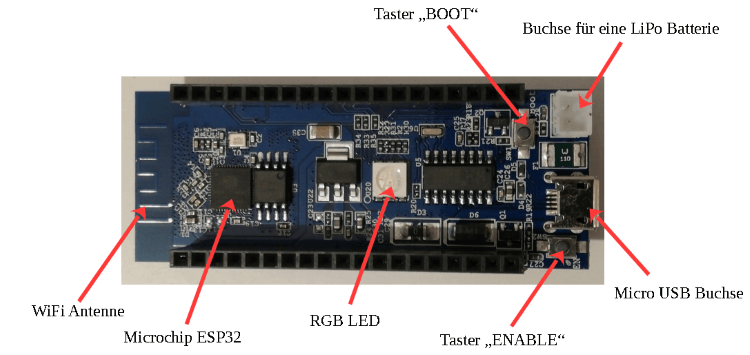
Pinout des NodeESP
Hier nun das Pin Layout des NodeESP.
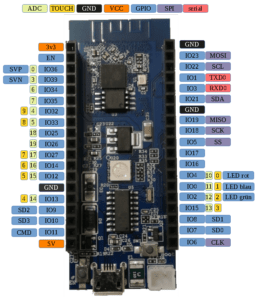
Handbuch zum MAKER KIT für ESP32
Das Handbuch ist farblich bebildert und zeigt auf den ersten Seiten den Umfang des MAKER KITs sowie den Aufbau und den betrieb des beigelegten Mikrocontrollers.
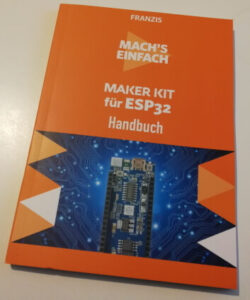
Danach erfolgen gleich die ersten Beispiele wie die sehr klassische, blinkende und fadende (langsames auf und ableuchten) Leuchtdiode. Dabei wird auch das PWM Signal ausführlich erläutert. Es wird sehr gut auf jeden erdenklichen Anwendungsfall eingegangen und auch gezeigt wie man den NodeESP mit einer kleinen Webseite „bestückt“ und dort Sensorwerte anzeigen lassen kann.
Fazit zum Handbuch
Die Zielgruppe des Handbuches sind Anfänger welche noch wenig bis keine Erfahrungen mit der Programmierung von Mikrocontroller haben. Dabei wird wie ich finde sehr gut erläutert wie die Schaltung und der Quellcode aufgebaut ist bzw. wird.
Einrichten des Microcontrollers
Der Microcontroller verfügt über einen USB-Serial Converter vom Typ CH340G.

Nachdem der Mikrocontroller mit dem beigefügten Micro-USB-Kabel am Computer verbunden wurde, sollte Windows diesen selbstständig einrichten und im Geräte-Manager wie folgt anzeigen.
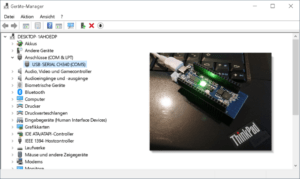
Einrichten der Arduino IDE für die Programmierung
Die wohl einfachste Entwicklungsumgebung zum Programmieren von Mikrocontroller ist die Arduino IDE. Dieses Tool bietet neben einem Bibliotheksverwalter (für das einfache hinzufügen von Bibliotheken für Sensoren & Aktoren) auch einen Boardmanager welcher dazu dient Treiber für Mikrocontroller aus einem Repository hinzuzufügen.
Für den ESP32 müssen wir jedoch ein solches Repository zusätzlich hinzufügen. Das liegt vielmehr daran das die Arduino IDE zunächst für die einfachen Arduino’s auslegt und Vorkonfiguriert ist.
Wir müssen also den Dialog „Voreinstellungen“ öffnen, entweder über die Tastenkombination Strg+Komma oder über das Hauptmenü Datei -> Voreinstellungen. Dort finden wir im unteren drittel das Feld „Zusätzliche Boardverwalter URLs“ wo wir die Adresse
https://dl.espressif.com/dl/package_esp32_index.json
einfügen.
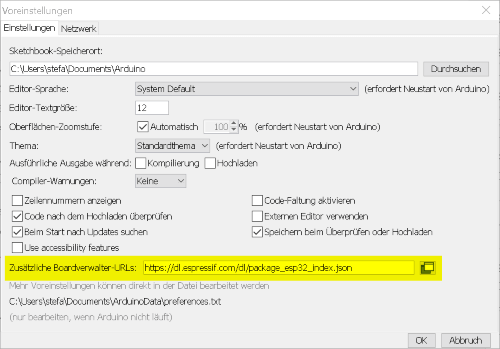
installieren des Treibers für den ESP32
Wenn die zusätzliche Boardverwalter URL hinzugefügt wurde, kann nun der passende Treiber installiert werden. Dazu muss man über das Hauptmenü „Werkzeuge“ -> „Board“ -> „Boardverwalter…“ zum Boardverwalter navigieren.
In diesem Dialog suchen wir nach „esp32“ (1) und wählen an dem Eintrag die Schaltfläche „Installieren“ (2).
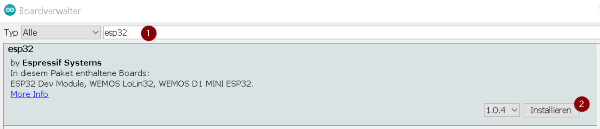
Der Download des Treibers (ca. 160MB) dauerte selbst mit einer 100Mbit Leitung sehr lange.
CRC Fehler beim installieren
Es kann man vorkommen das beim Download bzw. bei der Installation ein Fehler auftritt.

In meinem Fall hatte sich der Laptop während des Downloads in Stand-by geschaltet und ich denke das die Wiederaufnahme des Downloads nicht ganz reibungslos geklappt hat.
Nachdem klicken auf die Schaltfläche „OK“ kann ein weiterer Versuch gestartet werden, indem man auf die Schaltfläche „Installieren“ klickt.
Auswahl des Microcontrollers in der Arduino IDE
Nachdem der Treiber für den ESP32 installiert wurde, muss nun das Board ausgewählt werden. In unserem Fall wählen wir „ESP32 DEV Module“ aus und setzen zusätzlich die „Upload Speed“ auf 115200.
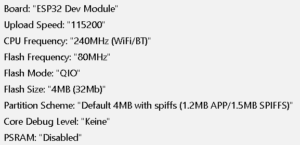
Upload eines Sketches / Programmes
Wenn man ein Sketch / Programm auf den ESP32 spielen möchte, so muss man zusätzlich kurz die Taste „BOOT“ betätigen, wenn die Schrift „Connecting…“in der Konsole erscheint.
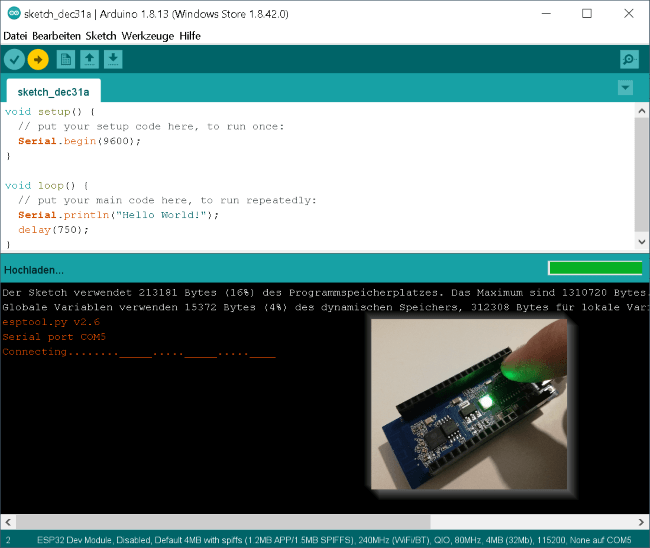
Auf dem Microcontroller sollte die RGB LED kurzzeitig von grün auf blau wechseln!


Danach sollte der Upload starten und wenn dieses abgeschlossen ist, der Microcontroller selbstständig neustarten.
Beispiele
Die nachfolgenden Beispiele stammen nicht aus dem Handbuch. Da es dem Hersteller gegenüber nicht Fair währe die Arbeit zu kopieren. Jedoch gibt es einige Klassiker, welche man einfach nicht anders darstellen kann, wie zbsp. das Blinken einer LED oder den betrieb eines DHT11 Sensors.
„Hello World!“ auf der seriellen Schnittstelle
Als erstes möchten wir ein einfaches „Hello World!“ auf der seriellen Schnittstelle ausgeben. Den Text können wir direkt in der Arduino IDE im seriellen Monitor ablesen.
//Diese Methode wird einmalig beim starten / neustarten ausgeführt.
void setup() {
//begin der seriellen Kommunikation mit 9600baud
Serial.begin(9600);
}
//Diese Methode wird dauerhaft ausgeführt solange der Microcontroller Strom hat.
void loop() {
//ausgeben des Textes "Hello World!" auf der seriellen Schnittstelle
Serial.println("Hello World!");
//eine Pause von 750ms einlegen
delay(750);
}
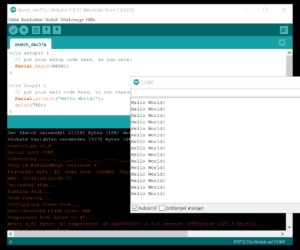
RGB LED auf dem NodeESP steuern
Auf dem NodeESP ist eine RGB LED verbaut welche über die Pins
- 0 – blaue LED,
- 2 – rote LED,
- 4 – grüne LED
gesteuert werden kann.
byte redLed = 2;
byte greenLed = 4;
byte blueLed = 0;
void setup() {
pinMode(redLed, OUTPUT);
pinMode(greenLed, OUTPUT);
pinMode(blueLed, OUTPUT);
}
void loop() {
blinkLed(redLed);
blinkLed(greenLed);
blinkLed(blueLed);
}
void blinkLed(int ledPin){
digitalWrite(ledPin,HIGH);
delay(750);
digitalWrite(ledPin,LOW);
delay(750);
}
Es ergeben sich beim mischen von den drei Hauptfarben (rot, grün und blau) weitere Farben. Man kann also den fast vollen RGB Farbraum abdecken. Bei der verbauten RGB LED sind die einzelnen LEDs auf dem Chip dicht genug so das man wirklich eine Vermischung erkennen kann.
Bei den China RGB LEDs habe ich es teilweise erlebt das diese etwas weiter waren und somit ein Vermischen nicht wirklich erkennbar war und man mit einem Diffusor arbeiten musste.
LEDs
Dem MAKER KIT liegen ein paar Leuchtdioden (kurz LED) bei welche wir nun in verschiedenen Modi betreiben möchten. Dabei musst du jedoch aufpassen das die LEDs korrekt gepolt eingebaut werden. Leider sind die beigefügten LEDs flach welches es etwas schwieriger macht die Anode von der Kathode zu unterscheiden.

Wie auf dem Bild erkennbar, ist das Bein der Anode deutlich länger als das der Kathode. An einer runden LED gibt es zusätzlich eine abgeflachte Seite am Gehäuse welche zusätzlich die Kathode kennzeichnet, leider liegen dem Set lediglich flache LEDs bei daher muss man sich an die Beinchen orientieren.
Für den Aufbau der Schaltung stecke ich den Microcontroller auf das beigefügte 830 Pin Breadboard und nutze die Breadboardkabel sowie die beigefügten Steckerleisten.
Ich finde, man hätte hier auch 10 Stück 10cm Breadboardkabel, männlich-männlich dem KIT beifügen können. Diese gibt es zbsp. bei ebay.de für günstige 3,44 € inkl. Versandkosten*.
Hinweis von mir: Die mit einem Sternchen (*) markierten Links sind Affiliate-Links. Wenn du über diese Links einkaufst, erhalte ich eine kleine Provision, die dazu beiträgt, diesen Blog zu unterstützen. Der Preis für dich bleibt dabei unverändert. Vielen Dank für deine Unterstützung!
Des Weiteren wird je LED ein Widerstand mit einer Größe von 220 Ohm benötigt. Dem MAKER KIT liegen diverse Widerstände bei, leider findet sich keine Widerstandstabelle bei so das man sich „irgendwie“ selber behelfen muss. Auf der Seite https://draeger-it.blog/widerstandsrechner/ findest du einen solchen Rechner wo du nur die Farben der Ringe eingeben musst um den Wert abzulesen.
blinken
byte led = 14;
void setup() {
pinMode(led, OUTPUT);
}
void loop() {
blinkLed(led);
}
void blinkLed(int ledPin){
digitalWrite(ledPin,HIGH);
delay(750);
digitalWrite(ledPin,LOW);
delay(750);
}
faden
Das faden quasi das langsame auf und ableuchten einer Leuchtdiode, ist mit dem NodeESP etwas anders zu programmieren. Denn wir müssen in diesem Fall das PWM Signal auf den Pin selber erstellen. Dazu rufen wir zunächst die Funktion „ledcSetup“ auf und geben dieser die Parameter für das PWM Signal mit des Weiteren den Channel auf welchem dieses Signal „laufen“ soll. Zum Schluss müssen wir mit der Funktion „ledcAttachPin“ den Pin der LED mit dem Channel verbinden.
Um nun ein PWM Signal auf die LED zu schalten müssen wir die Funktion „ledcWrite“ mit dem Channel sowie dem Wert zwischen 0 und 255 aufrufen.
byte led = 14;
const int PAUSE = 10;
int frequenz = 1000;
int channel = 0;
int resolution = 8;
void setup() {
pinMode(led, OUTPUT);
ledcSetup(channel, frequenz, resolution);
ledcAttachPin(led, channel);
}
void loop() {
fadeLed(led);
}
void fadeLed(int ledPin) {
for (int i = 0; i < 255; i++) {
ledcWrite(channel, i);
delay(PAUSE);
}
for (int i = 255; i > 0; i--) {
ledcWrite(channel, i);
delay(PAUSE);
}
}
Ich werde in den nächsten Beiträgen einige kleine Projekte / Beispiele mit dem NodeESP aufzeigen.
Fazit
Das MAKER KIT für ESP32 von der Firma Franzis ist nicht gerade günstig aber man bekommt alles geboten was man braucht um gleich mit dem programmieren loszulegen. Wie bereits erwähnt würde ich noch ein paar 10cm Breadboardkabel männlich-männlich, beilegen aber das ist nur ein kleiner Makel.
Viel wichtiger würde ich es finden dass, die Beschriftung der Pins auf der Vorderseite des NodeESP gedruckt sind.

Zur Zeit experimentiere ich mit dem Maker Kit für ESP32 und alles funktioniert einwandfrei. Allerdings kostete es mich einige Zeit bis ich den richtigen Treiber für CH340G Chip gefunden und installiert habe. Die Installation hat nur auf Windows 10 geklappt. Mein MacBook Air unter dem OS Mojave (10.14.6) hat sich nach der Installation verabschiedet und musste neu aufgesetzt werden.
Der Lehrgang ist gut aufgebaut, es lassen sich viele interessante Projekte realisieren. Allerdings ist das Handbuch zum Teil fehlerhaft. Die bis jetzt heruntergeladenen Sketches aber auch die selber entwickelten funktionieren alle.
Ich suche noch einen Win7 USB 2.0 Treiber für‘s NODE-ESP.
Wenn mir jemand da weiterhelfen könnte?
Hi,
einen direkten Treiber für den NODE-ESP gibt es nicht, du müsstest einen Treiber für den USB Serial Chip auftreiben.
Meist ist der CH340 / CH340G verbaut.
Diesen Treiber findest du auf der Seite http://www.wch.cn/download/CH341SER_ZIP.html .
Die Seite ist leider in chinesischer Schrift, aber den Treiber habe ich von dort schon öfters entnommen.
Gruß,
Stefan Draeger